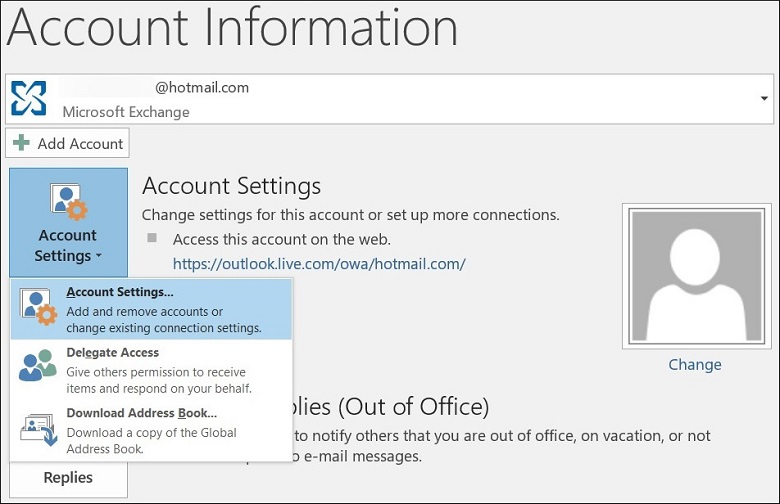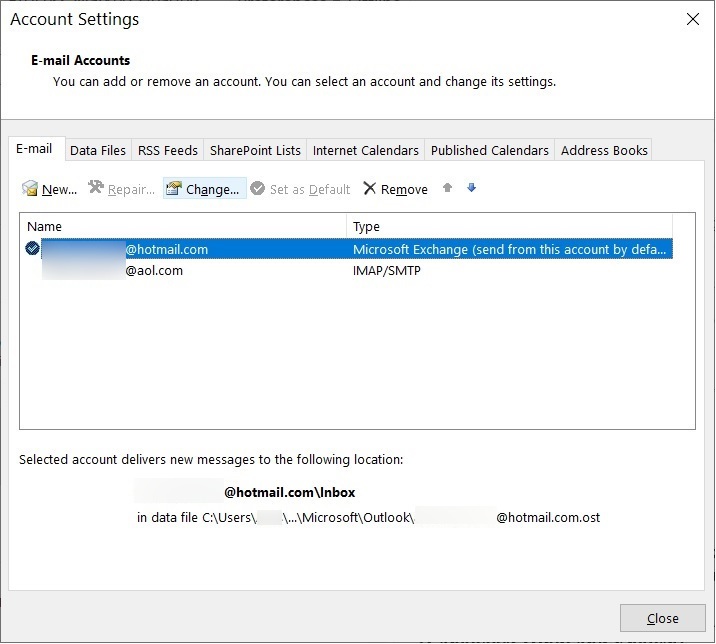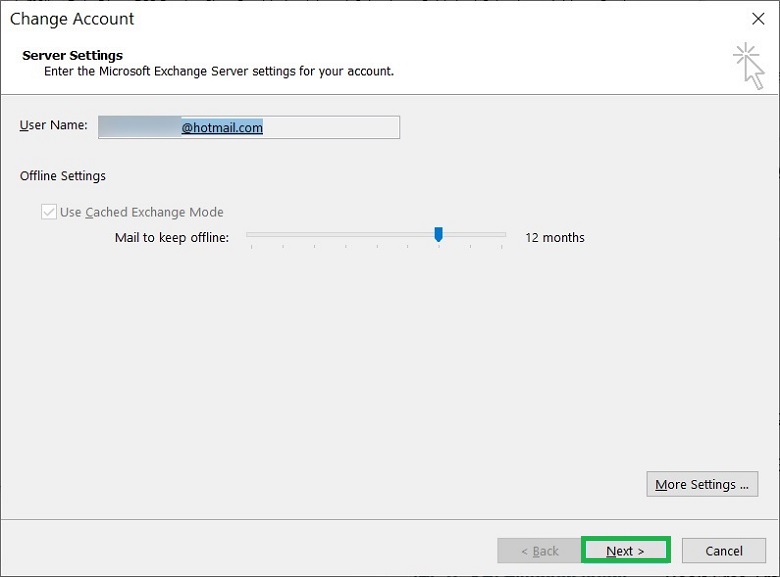Способ переключения с автономной работы на онлайн в Outlook
Краткое содержание: MS Outlook — одно из лучших приложений для правильного управления электронной почтой. Это помогает мгновенно отправлять и получать электронные письма. На самом деле это приложение
является одной из самых неотъемлемых частей каждой организации. Однако работа программы может быть затруднена из-за проблем с интернетом. Это может случайно включить автономный режим. Вот почему в такой ситуации важно понимать, каким образом работа может переходить из одной формы в другую.
Большинство пользователей MS Outlook знают, что Outlook может работать в автономном режиме. Почтовый ящик останется доступным, и пользователь также сможет создавать новые электронные письма. После этого, когда интернет будет доступен, то соединение восстановится и аккаунт снова станет Online.
Программы для Windows, мобильные приложения, игры - ВСЁ БЕСПЛАТНО, в нашем закрытом телеграмм канале - Подписывайтесь:)
Может быть несколько причин, по которым Outlook может работать в автономном режиме.
- Пользователь хочет остановить изменение соединения или хочет прекратить получение
- Когда Интернет медленный, и пользователь хочет прекратить получать дальнейшие электронные письма
- Когда администратор хочет остановить работу учетной записи
Вы можете узнать, что Outlook работает в автономном режиме, если посмотрите на ленту в нижней части Outlook. Это показывает, что он работает в автономном режиме.![]()
При наведении мышки на статус, то показывает, что все аккаунты работают офлайн.
Значок Outlook на панели задач также получает крестик, когда он находится в автономном режиме.
Как перейти из офлайна в онлайн?
Откройте настольный клиент Outlook. На вкладке «Отправить/получить» в строке меню следует щелкнуть значок «Работать автономно», чтобы изменить статус с автономного на онлайн.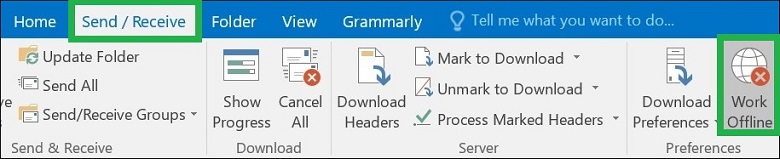
Когда вы меняете статус, все учетные записи, присутствующие в Outlook, будут отражать изменение.![]()
Outlook снова подключился к Microsoft Exchange.
Установите Outlook в автономном режиме на более длительное время
Вы можете изменить режим учетной записи в настройках учетной записи.
- Откройте приложение Outlook и нажмите «Файл». В разделе «Информация» нажмите «Настройки учетной записи», затем нажмите «Настройки учетной записи» в новом меню.

- Выберите учетную запись, которую вы хотите перевести в автономный режим. Нажмите кнопку Изменить.

- В настройках автономного режима вы можете переместить переключатель и установить период для автономного режима в Outlook.

Примечание: Outlook будет синхронизировать электронные письма в файле OST до тех пор, пока не будет выбран период для автономного режима. Если вы решите оставаться в автономном режиме в течение 6 месяцев, то в файл OST будут синхронизированы только электронные письма за последние 6 месяцев, остальные письма останутся в основном почтовом ящике.
Примечание: Учетные записи Exchange и Office 365 могут синхронизировать электронную почту только за последние 12 месяцев.
Еще одним важным фактором для разумной установки периода автономной работы является время, необходимое Outlook для открытия учетной записи. Кроме того, он может изменить объем памяти, необходимый для синхронизированных файлов OST. Если вы работаете в виртуальном окружении, то вы должны сохранять синхронизацию только один месяц.
Статус: отключен
Автономный режим может использоваться пользователями Outlook, но есть и другой режим, который может препятствовать подключению вашего почтового ящика. Это отключенный режим, и почтовый ящик постоянно теряет соединение с почтовым сервером. Кроме того, электронные письма не синхронизируются в файле OST в автономном режиме.
Могут быть следующие причины такой проблемы:
- Если у Outlook есть подключение к Интернету, но есть технические проблемы на стороне почтового сервера.
- Если ваша учетная запись работает в Outlook в Интернете, значит, в настольном приложении есть проблемы.
- Если учетная запись не работает в Outlook в Интернете, обратитесь к администратору учетной записи.
- Если вы получаете электронные письма в папку «Входящие», значит, с учетной записью все в порядке.
Вы можете повторно подключить свою учетную запись к Outlook, используя следующие методы:
- Используйте аналогичный параметр «Работать автономно» на вкладке «Отправка/получение» и посмотрите, меняется ли статус. Он попытается подключиться к почтовому серверу.
- Проверьте наличие возможных обновлений на почтовом сервере или в Outlook.
- Для учетных записей Office 365 вы можете выйти из системы и снова войти в нее.
- Если в вашем аккаунте есть шансы на удаление, то вам следует заново создать профиль. Удалите существующую учетную запись и заново создайте ее.
Заключение
Если на сервере Exchange выполняются какие-либо обновления, вы можете перевести свою учетную запись в автономный режим на некоторое время. Вы не будете получать новые электронные письма, но учетная запись останется активной для обработки оставшихся задач. Вы можете получить доступ к электронной почте, контактам, записям календаря, заметкам, задачам и т. д.
Из-за любой строки сбоя в изменении плохого статуса весь ваш почтовый ящик может быть поврежден, и вы не сможете использовать кнопку «Работать автономно», потому что она станет неактивной. Таким образом, вы должны использовать профессиональное программное обеспечение для восстановления Outlook PST, поскольку оно будет полезно для удаления повреждений из поврежденных файлов данных. Программное обеспечение выполнит глубокое сканирование и восстановит все элементы, которые вы можете просмотреть.
Скачать сейчас
Программы для Windows, мобильные приложения, игры - ВСЁ БЕСПЛАТНО, в нашем закрытом телеграмм канале - Подписывайтесь:)